Importera från DV- eller HDV-kamera (spela in video)
För att förbereda för import av digital video måste du sätta din DV- eller HDV-enhet i uppspelningsläge, klicka på Spela in video och välja enheten i kombinationsrutan Källa ovanför förhandsgranskningsfältet.
Du måste också se till att din målmapp, komprimering och andra alternativ är korrekt inställda i de andra panelerna. Mer information finns i Importkällor.
Den video som nu spelas upp i källenheten skall nu även synas i förhandsgranskningsfältet på skärmen. Precis till höger om videovyn finns en ljudmätare som visar ljudstyrkan i realtid.

När en DV- eller HDV-källa är vald visas kontroller för att förhandsgranska och importera det inspelade materialet mitt i Importören.
Under förhandsbilden finns ett antal kontroller för automatisering av inspelning genom att ange in-markör och ut-markör. Mer information finns i Spela in video och ljud.
Transportpanelen är en annan rad med kontroller som ger dig möjlighet att navigera på källenheten.

Transportpanel för DV- och HDV-import. Från vänster: stegningsknappar och tidskodräknare, snabbspolningshjul samt en ljudknapp med ett reglage där du kan ställa in ljudnivån för förhandsgranskningen.
Indikatorn för aktuell tidskod 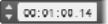 visar uppspelningspositionen enligt bandets tidskod vid inspelning. De fyra fälten visar timme, minut, sekund respektive bildruta. Till vänster om indikatorn finns två pilar. Med dessa kan du stega dig framåt eller bakåt en bildruta i taget.
visar uppspelningspositionen enligt bandets tidskod vid inspelning. De fyra fälten visar timme, minut, sekund respektive bildruta. Till vänster om indikatorn finns två pilar. Med dessa kan du stega dig framåt eller bakåt en bildruta i taget.
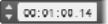 visar uppspelningspositionen enligt bandets tidskod vid inspelning. De fyra fälten visar timme, minut, sekund respektive bildruta. Till vänster om indikatorn finns två pilar. Med dessa kan du stega dig framåt eller bakåt en bildruta i taget.
visar uppspelningspositionen enligt bandets tidskod vid inspelning. De fyra fälten visar timme, minut, sekund respektive bildruta. Till vänster om indikatorn finns två pilar. Med dessa kan du stega dig framåt eller bakåt en bildruta i taget.Transportknapparna 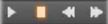 , från vänster till höger, är spela upp/paus, stopp, spola tillbaka och spola framåt. Dessa knappar skickar kommandon vidare till din kamera. Att använda dem är detsamma som att använda din kameras inbyggda kontroller, men oftast lite bekvämare.
, från vänster till höger, är spela upp/paus, stopp, spola tillbaka och spola framåt. Dessa knappar skickar kommandon vidare till din kamera. Att använda dem är detsamma som att använda din kameras inbyggda kontroller, men oftast lite bekvämare.
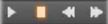 , från vänster till höger, är spela upp/paus, stopp, spola tillbaka och spola framåt. Dessa knappar skickar kommandon vidare till din kamera. Att använda dem är detsamma som att använda din kameras inbyggda kontroller, men oftast lite bekvämare.
, från vänster till höger, är spela upp/paus, stopp, spola tillbaka och spola framåt. Dessa knappar skickar kommandon vidare till din kamera. Att använda dem är detsamma som att använda din kameras inbyggda kontroller, men oftast lite bekvämare.Drag den orange markören på snabbspolningshjulet  till vänster eller höger för att ändra uppspelningen framåt respektive bakåt. Uppspelningen blir snabbare ju längre från mitten du drar markören. När du släpper markören flyttas den automatiskt tillbaks till mitten och uppspelningen pausas.
till vänster eller höger för att ändra uppspelningen framåt respektive bakåt. Uppspelningen blir snabbare ju längre från mitten du drar markören. När du släpper markören flyttas den automatiskt tillbaks till mitten och uppspelningen pausas.
 till vänster eller höger för att ändra uppspelningen framåt respektive bakåt. Uppspelningen blir snabbare ju längre från mitten du drar markören. När du släpper markören flyttas den automatiskt tillbaks till mitten och uppspelningen pausas.
till vänster eller höger för att ändra uppspelningen framåt respektive bakåt. Uppspelningen blir snabbare ju längre från mitten du drar markören. När du släpper markören flyttas den automatiskt tillbaks till mitten och uppspelningen pausas.Ställa in volym för förhandsgranskning: Håll musmarkören över volymknappen nedtill i filutforskaren för att ställa in volymen för förhandsgranskning. Ett ljudreglage visas nu bredvid knappen. Dra reglaget upp eller ned för att höja respektive sänka volymen. Klicka på volymknappen för att stänga av och sätta på ljudet.

In- och utmarkör: In- och utmarkörerna i tidskodfälten ovanför transportpanelens ändar anger videoinspelningens planerade start- och slutpunkter.
Obs! DV- och HDV-källor är också lämpade för stillbilder.
Importören stödjer två sätt att bestämma längden på den video du vill spela in.
Du kan bestämma vad du vill spela in manuellt genom att förhandsvisa materialet och sedan klicka på Starta inspelning i början av källmaterialet. När du kommer till slutet av det du vill spela in klickar du på Stoppa inspelning. Om ditt källmaterial har en kontinuerlig tidskod och Stoppa vid bandslut angetts till ”Ja” i panelen Läge kan du låta Importören själv avsluta inspelningen när materialet tar slut.
Den automatiserade inspelningsmetoden är lämplig när du vill ange start- och stopptiderna för inspelningen med hög precision (med in- och utmarkörerna), samt för inspelning som skall avslutas innan materialet på bandet har tagit slut.
I vissa fall kanske du vill ange starttiden för inspelningen men låta stopptiden vara obestämd. När du klickar på Starta inspelning läser Importören in din starttid, och materialet spelas in tills du själv stoppar (eller bandet tar slut).
Du kan även sätta en utmarkör och låta starttiden vara obestämd. När du klickar på Starta inspelning startar inspelningen omedelbart, och den stoppas automatiskt vid utmarkören. Det spelar ingen roll om du anger tiden för klippets varaktighet eller om du anger en utmarkör. Vilket du än väljer att ange kommer Importören att räkna ut och visa den andra automatiskt.
Obs! Innan du startar importen ska du verifiera att inställningarna i Inställningar-fältet och andra inställningar (se Importkällor) har konfigurerats korrekt.
1 Kontrollera att in- och utmarkörerna inte är satta. Vid behov kan du rensa alla inställningar för ett fält genom att klicka på dess knapp.
2 Starta uppspelningen av källmaterialet manuellt, en tid innan den tidpunkt du vill att inspelningen ska påbörjas.
3 Klicka på Starta inspelning vid den tidpunkt du önskar påbörja inspelningen. Texten på knappen ändras nu till Stoppa inspelning.
4 Vid slutet av sekvensen klickar du på knappen igen. Ditt inspelade material är nu sparat i Biblioteket.
5 Stoppa uppspelningen manuellt (om inte automatiskt stopp ställts in, enligt ovan).
1 Använd tidräknarens kontroller för att ange värden för in- och utmarkörerna, alltså start- och sluttiden för ditt material.
För att sätta inmarkören kan du antingen skriva in ett värde direkt i startfältet, eller navigera dig fram till önskad tidpunkt och sedan klicka på knappen Start. Du sätter utmarkören på liknande sätt.

2 Klicka på Starta inspelning. Studio positionerar källenheten på inmarkören och påbörjar inspelningen.
3 När utmarkören nås, stoppas inspelningen samt källenheten.
4 Ditt inspelade material är nu sparat i Biblioteket.